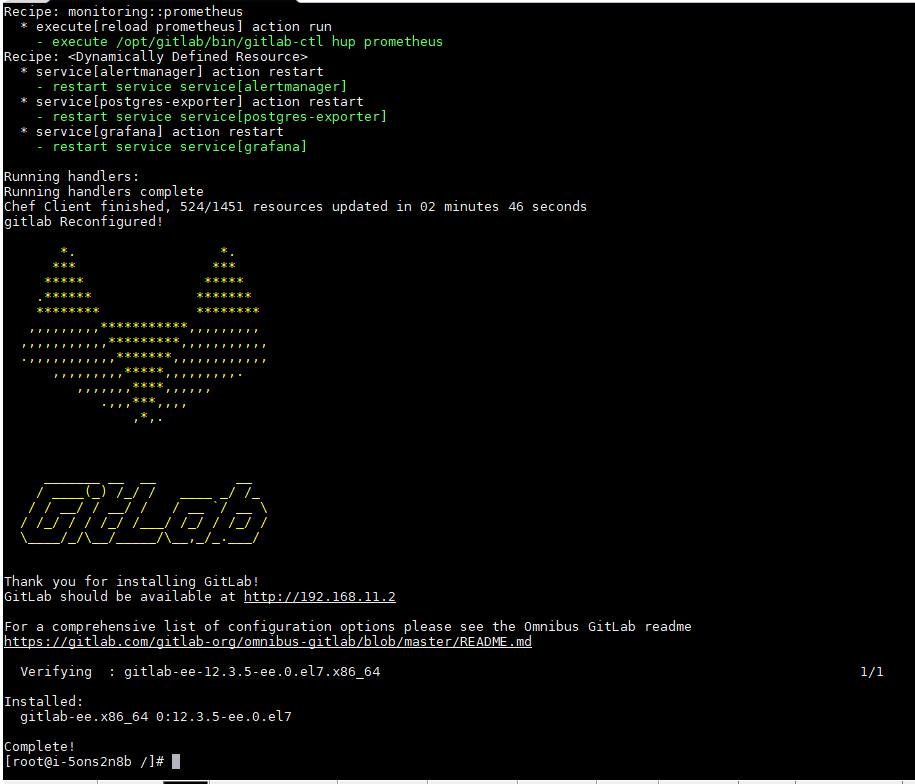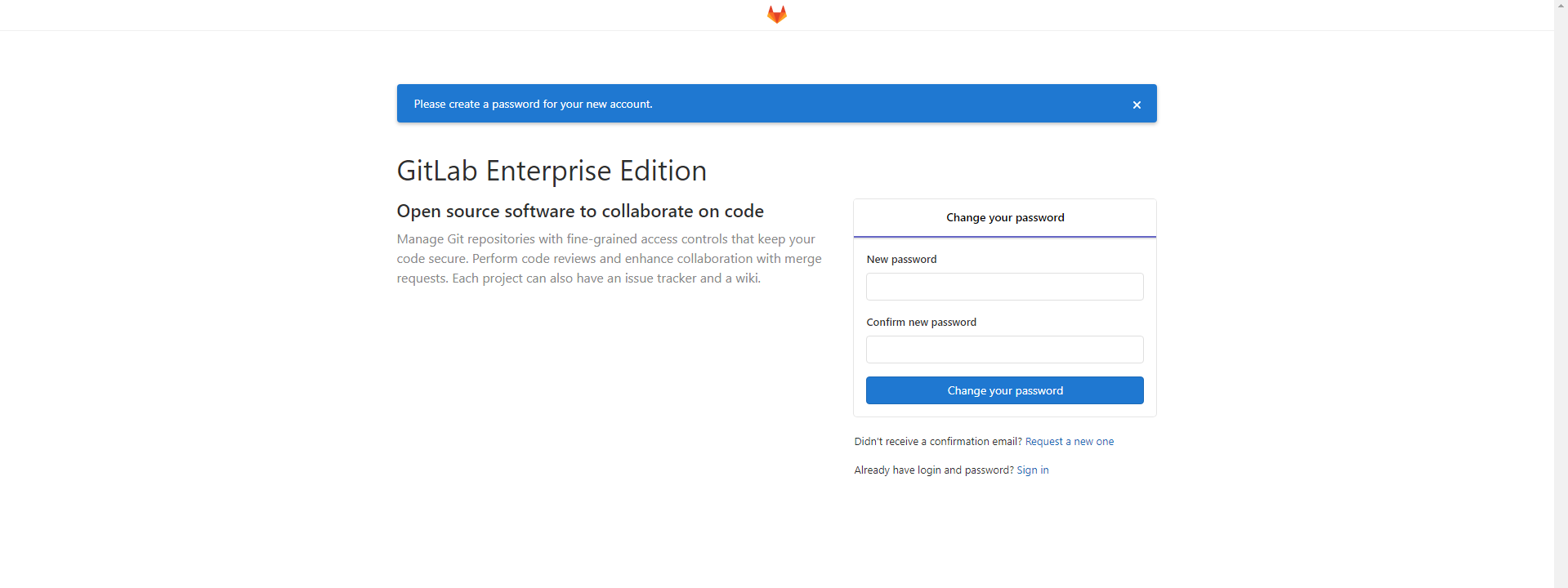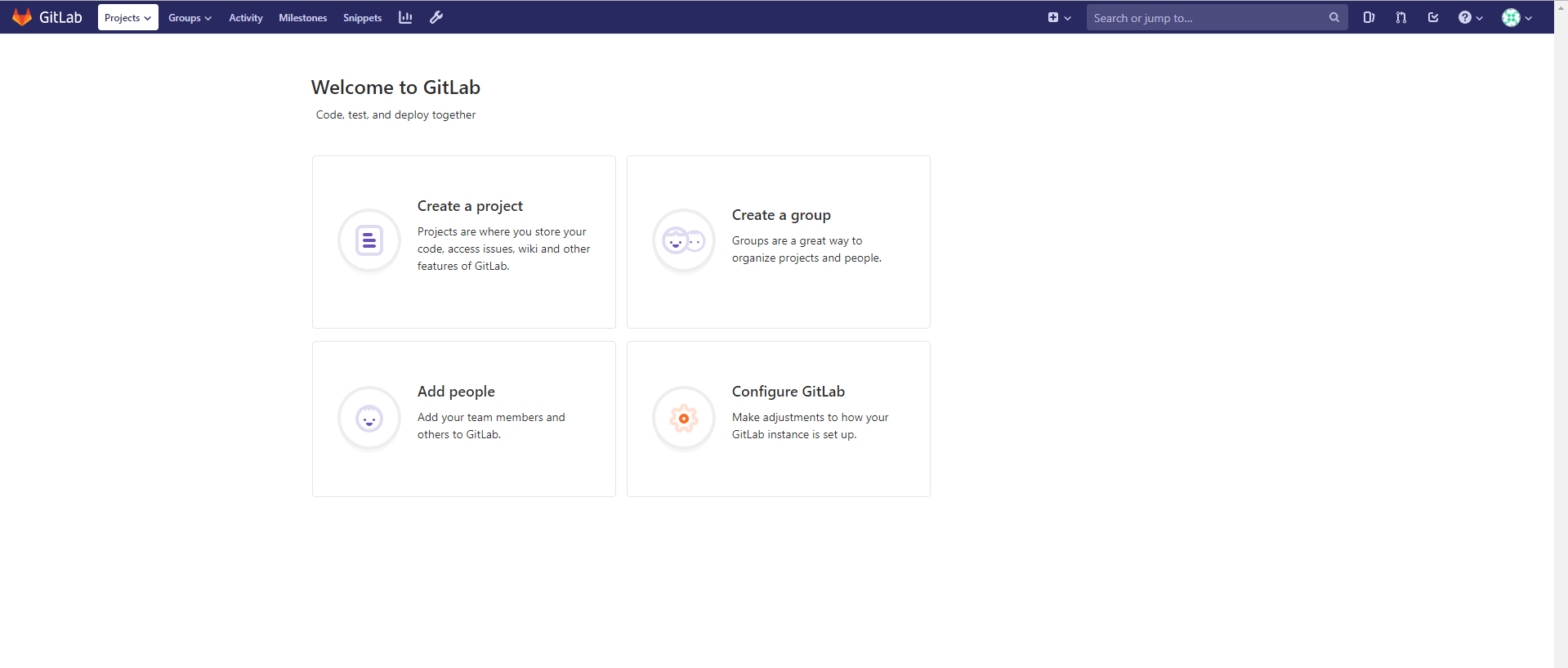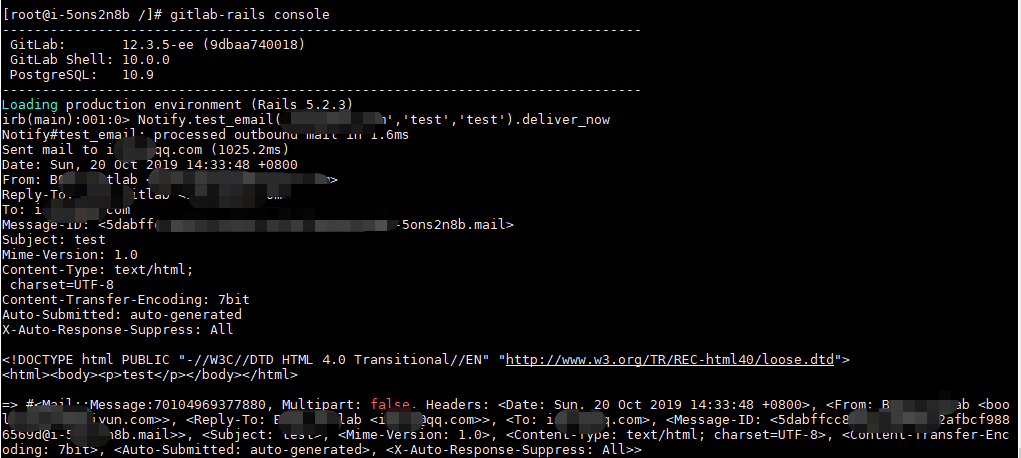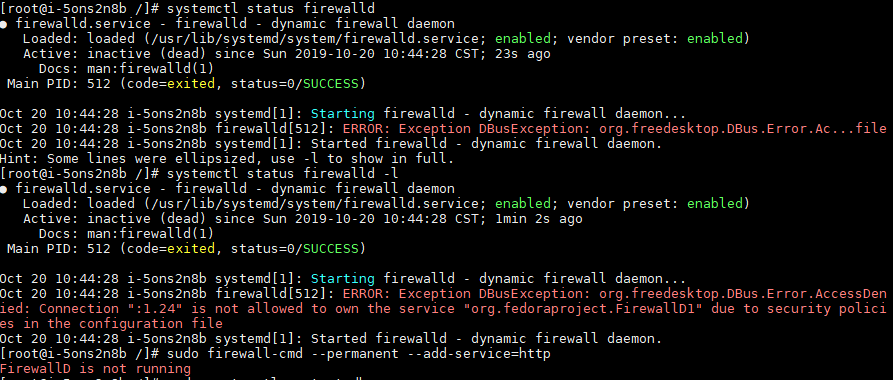准备 环境
OS:CentOS 7.2 Linux version 3.10.0-327.4.5.el7.x86_64 (builder@kbuilder.dev.centos.org ) (gcc version 4.8.3 20140911 (Red Hat 4.8.3-9) (GCC) ) #1 SMP Mon Jan 25 22:07:14 UTC 2016
配置:2核4g
gitlab version:GitLab 12.3.5-ee
安装 安装配置依赖 配置防火墙HTTP&HTTPS 1 2 3 4 5 6 sudo yum install -y curl policycoreutils-python openssh-server sudo systemctl enable sshd sudo systemctl start sshd sudo firewall-cmd --permanent --add-service=http sudo firewall-cmd --permanent --add-service=https sudo systemctl reload firewalld
这里根据想要配置的不同端口 灵活更改,因为我服务器并无其他web端口,所以这里默认还是使用80
PS :如果firewall-cmd命令无法找到,请浏览这个文章 解决
Postfix (选择其他可以不装) install Postfix to send notification emails 安装Postfix 发送邮件消息通知,如果选用其他发送邮箱方式可以忽略。
1 2 3 sudo yum install postfix sudo systemctl enable postfix sudo systemctl start postfix
开始安装 这里官网中推荐安装ee也就是企业版本,因为如果没有订阅ee的 license ,默认和社区版功能相同,而如果想试用或者使用可以随时用企业版的功能。所以那就安装 Enterprise Edition 吧。说明在此
添加仓库
1 curl https://packages.gitlab.com/install/repositories/gitlab/gitlab-ee/script.rpm.sh | sudo bash
设置URL并安装
1 sudo EXTERNAL_URL="https://gitlab.example.com" yum install -y gitlab-ee
修改https://gitlab.example.com为自己本地的域名或者IP,此处我选择ip(如果要在线上访问,可以配置你的子域名,并设置解析)
安装成功。在http://192.168.11.2/web页面成功显示
默认第一次访问会重定向到设置密码页面。
常用配置 问题文档: https://gitlab.com/gitlab-org/omnibus-gitlab/blob/master/README.md
官方配置文档: https://docs.gitlab.com/omnibus/settings/configuration.html
注意!!!: 每次修改完配置要重载下
1 sudo gitlab-ctl reconfigure
配置文件路径:/etc/gitlab/gitlab.rb
(我这里就不完整贴出配置文件了,可长了…)
external URL 外部访问地址 通俗点就是访问的URL。
1 2 3 4 5 6 7 8 9 10 11 12 13 ##! For more details on configuring external_url see: external_url 'http://192.168.11.2' # registry_external_url 'https://registry.example.com' # pages_external_url "http://pages.example.com/" # gitlab_pages['artifacts_server_url'] = nil # Defaults to external_url + '/api/v4' # gitlab_pages['auth_redirect_uri'] = nil # Defaults to projects subdomain of pages_external_url and + '/auth' # gitlab_pages['gitlab_server'] = nil # Defaults to external_url # mattermost_external_url 'http://mattermost.example.com' # For example, if external_url is the same for two secondaries, you must specify # If it is blank, it defaults to external_url. # 外部访问地址 external_url 'http://192.168.11.2'
还有个relative URL 相对URL ,从配置文档中了解到,这个配置可以设置为gitlab为目录访问,具体查看
邮件配置 最后我没有选择postfix,而且采用了aliyun邮箱发信
官方配置文档: https://docs.gitlab.com/omnibus/settings/smtp.html
1 2 3 4 5 6 7 8 9 10 11 12 13 14 15 16 17 18 19 20 21 22 23 24 25 26 27 28 29 30 31 # 默认模板 ### GitLab email server settings ###! Docs: https://docs.gitlab.com/omnibus/settings/smtp.html ###! **Use smtp instead of sendmail/postfix.** # gitlab_rails['smtp_enable'] = true # gitlab_rails['smtp_address'] = "smtp.server" # gitlab_rails['smtp_port'] = 465 # gitlab_rails['smtp_user_name'] = "smtp user" # gitlab_rails['smtp_password'] = "smtp password" # gitlab_rails['smtp_domain'] = "example.com" # gitlab_rails['smtp_authentication'] = "login" # gitlab_rails['smtp_enable_starttls_auto'] = true # gitlab_rails['smtp_tls'] = false ###! **Can be: 'none', 'peer', 'client_once', 'fail_if_no_peer_cert'** ###! Docs: http://api.rubyonrails.org/classes/ActionMailer/Base.html # gitlab_rails['smtp_openssl_verify_mode'] = 'none' # gitlab_rails['smtp_ca_path'] = "/etc/ssl/certs" # gitlab_rails['smtp_ca_file'] = "/etc/ssl/certs/ca-certificates.crt" ### Email Settings # gitlab_rails['gitlab_email_enabled'] = true # gitlab_rails['gitlab_email_from'] = 'example@example.com' # gitlab_rails['gitlab_email_display_name'] = 'Example' # gitlab_rails['gitlab_email_reply_to'] = 'noreply@example.com' # gitlab_rails['gitlab_email_subject_suffix'] = '' # gitlab_rails['gitlab_email_smime_enabled'] = false # gitlab_rails['gitlab_email_smime_key_file'] = '/etc/gitlab/ssl/gitlab_smime.key' # gitlab_rails['gitlab_email_smime_cert_file'] = '/etc/gitlab/ssl/gitlab_smime.crt'
postfix 可以通过上面安装的postfix来发送邮件,改动设置如下(去掉注释)
1 2 3 gitlab_rails['gitlab_email_enabled'] = true gitlab_rails['gitlab_email_from'] = 'gitlab@http://<服务器地址或域名>' gitlab_rails['gitlab_email_display_name'] = 'GitLab'
没有完全尝试,后来考虑还是用其他邮箱较好
Aliyun个人版 1 2 3 4 5 6 7 8 9 10 11 12 13 14 gitlab_rails['smtp_enable'] = true gitlab_rails['smtp_address'] = "smtp.aliyun.com" gitlab_rails['smtp_port'] = 465 gitlab_rails['smtp_user_name'] = "your username @aliyun.com" gitlab_rails['smtp_password'] = "your password" gitlab_rails['smtp_domain'] = "aliyun.com" gitlab_rails['smtp_authentication'] = "login" gitlab_rails['smtp_enable_starttls_auto'] = true gitlab_rails['smtp_tls'] = true gitlab_rails['gitlab_email_enabled'] = true gitlab_rails['gitlab_email_from'] = 'your username @aliyun.com' gitlab_rails['gitlab_email_display_name'] = 'Gitlab' gitlab_rails['gitlab_email_reply_to'] = 'your username @aliyun.com'
这里多个文章提到如果安装了postfix后,再配置smtp服务器无效,但是当前gitlab版本中,我测试后是有效的。
测试方法
1 2 3 4 #进入控制台 gitlab-rails console #发送测试邮件 Notify.test_email('收件人邮箱', '邮件标题', '邮件正文').deliver_now
禁用创建组权限 GitLab默认所有的注册用户都可以创建组。 通过配置GitLab默认禁用创建组权限 。该权限在用户管理界面可以看到。
1 2 3 4 5 6 #开启gitlab_rails['gitlab_default_can_create_group'] 选项,并将值设置为false ### GitLab user privileges gitlab_rails['gitlab_default_can_create_group'] = false #保存后,重新配置并启动GitLab sudo gitlab-ctl reconfigure
常用命令 Service Management Commands 这类命令来管理服务
command
function
start
启动所有服务
stop
关闭所有服务
restart
重启所有服务
status
查看所有服务状态
tail
查看日志信息
service-list
列举所有启动服务
graceful-kill
平稳停止一个服务
举例:
1 2 3 4 5 6 7 8 [root@localhost gitlab] [root@localhost gitlab] [root@localhost gitlab] [root@localhost gitlab]
General Commands 全局命令
command
function
help
帮助
reconfigure
修改配置文件之后,重新加载
show-config
查看所有服务配置文件信息
uninstall
卸载这个软件
cleanse
清空gitlab数据
service-list
列举所有启动服务
graceful-kill
平稳停止一个服务
举例:
1 2 3 4 [root@localhost gitlab] [root@localhost gitlab]
DatabaseCommands 数据库命令
command
function
pg-upgrade
更新postgresql版本
revert-pg-upgrade
还远先前的(离现在正在使用靠近的版本)一个数据库版本
show-config
查看所有服务配置文件信息
uninstall
卸载这个软件
cleanse
清空gitlab数据
service-list
列举所有启动服务
graceful-kill
平稳停止一个服务
举例:
1 2 3 4 5 6 7 [root@localhost gitlab] Checking for an omnibus managed postgresql: OK Checking if we already upgraded: OK The latest version 9.6.1 is already running,nothing to do [root@localhost gitlab]
过程中的问题 关于firewall 在firewall-cmd命令无法找到时,重新通过
1 2 3 4 5 sudo yum install firewalld sudo systemctl start firewalld sudo systemctl enable firewalld sudo systemctl status firewalld
出现了报错
1 ERROR: Exception DBusException: org.freedesktop.DBus.Error.AccessDenied: Connection ":1.24" is not allowed to own the service "org.fedoraproject.FirewallD1" due to security policies in the configuration file
但是在启动时出现了问题,思考搜索一番答案后在,stackoverflow上找到了这个解决方案
More recently, Bug 1575845 in Red Hat’s Bugzilla tracker shows a problem in RHEL/CentOS 7.3 or later that triggers this issue. Something with dbus policy not being passed correctly. The permanent fix (for now) could be upgrading your base image to a newer version of RHEL/CentOS.
However, these commands should also work, per this comment in the Bugzilla:
1 2 3 > sudo systemctl restart dbus > sudo systemctl restart firewalld >
发信失败 在使用smtp发信时,发信失败,
1 2 gitlab_rails['smtp_enable_starttls_auto'] = true gitlab_rails['smtp_tls'] = true
这两个属性关注下,是否到底用了ssl加密,同时注意端口配置。
如果不行,尝试看日志信息解决
文档&参考